192.168.1.1无法访问时,应依次检查网络连接、IP冲突、浏览器缓存、防火墙、路由器IP是否被修改等问题;可通过重启设备、手动设置IP、清除缓存、更换浏览器或设备等方式排查;若跳转异常,需检查DNS或插件;通过ipconfig命令可查真实网关地址;重置后仍无法访问可能因重置不彻底、硬件故障、IP设置错误或网线问题;忘记密码需重置路由器并使用默认账号登录。
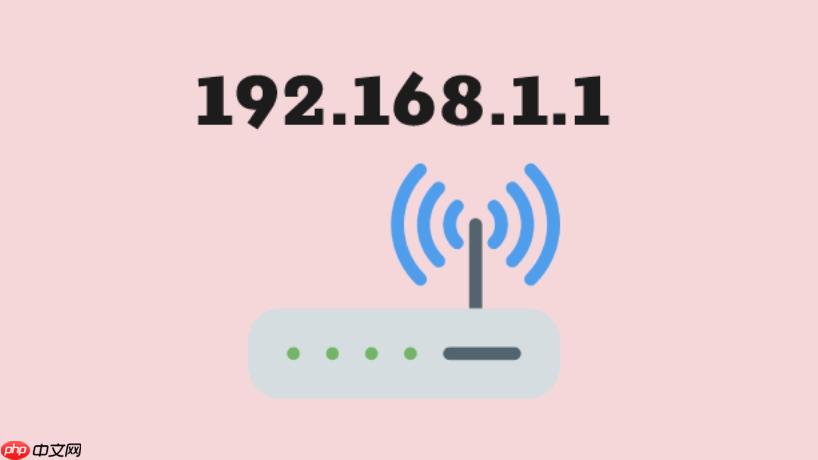
通常,192.168.1.1无法访问意味着你的设备和路由器之间存在连接问题,或者路由器的配置存在错误。排查方向主要集中在网络连接、IP地址冲突、路由器设置以及浏览器问题。
解决方案
检查物理连接: 这是最基础但经常被忽略的一步。确保你的电脑或手机通过网线(如果是台式机)或Wi-Fi(如果是笔记本或手机)正确连接到路由器。检查网线是否插紧,Wi-Fi密码是否输入正确。可以尝试重启路由器,断电等待几分钟后再重新插上。
IP地址冲突: 你的电脑可能被分配了一个与路由器冲突的IP地址。尝试手动设置你的IP地址,避开常用的地址段。例如,将你的IP地址设置为192.168.1.2,子网掩码设置为255.255.255.0,网关设置为192.168.1.1,DNS服务器可以设置为8.8.8.8。
清除浏览器缓存和Cookie: 浏览器缓存有时会导致访问问题。尝试清除浏览器缓存和Cookie,或者使用无痕模式访问192.168.1.1。
防火墙和安全软件: 某些防火墙或安全软件可能会阻止你访问路由器管理界面。暂时禁用防火墙或安全软件,然后尝试访问192.168.1.1。
路由器IP地址被修改: 有些路由器允许你修改默认的IP地址。如果你之前修改过路由器的IP地址,你需要使用新的IP地址才能访问管理界面。如果你不确定新的IP地址是什么,可以尝试重置路由器到出厂设置(注意:重置会清除所有配置,包括Wi-Fi密码)。
检查网卡驱动: 确保你的网卡驱动程序是最新的。过时的驱动程序可能会导致连接问题。
尝试不同的浏览器或设备: 有时,特定的浏览器或设备可能无法访问路由器管理界面。尝试使用不同的浏览器(例如Chrome、Firefox、Edge)或设备(例如电脑、手机)来访问。
为什么输入192.168.1.1却跳转到其他页面?
这可能是因为你的ISP(互联网服务提供商)劫持了DNS,或者你的浏览器安装了恶意插件。检查你的DNS设置,确保它没有被篡改。可以尝试将DNS服务器设置为8.8.8.8(Google DNS)或114.114.114.114(国内公共DNS)。同时,检查你的浏览器插件,移除任何可疑的插件。另外,一些路由器厂商会将默认的管理界面地址设置为其他地址,比如192.168.0.1或者10.0.0.1,可以尝试这些地址。
如何确定路由器的真实IP地址?
确定路由器IP地址最简单的方法是在Windows电脑上打开命令提示符,输入
ipconfig
命令,然后查找“默认网关”的值。这个值就是路由器的IP地址。在Mac电脑上,打开终端,输入
netstat -nr | grep default
命令,也可以找到默认网关。
路由器重置后还是无法访问192.168.1.1怎么办?
路由器重置后,应该会恢复到出厂设置,包括IP地址。如果重置后仍然无法访问192.168.1.1,可能是以下原因:
http://192.168.1.1:端口号
忘记路由器密码怎么办?
如果你忘记了路由器的管理密码,唯一的解决办法通常是重置路由器到出厂设置。重置后,你可以使用默认的用户名和密码登录。不同品牌和型号的路由器默认用户名和密码可能不同,可以在路由器底部或说明书中找到。重置后,务必尽快修改默认密码,以提高安全性。
以上就是192.168.1.1连接不上怎么解决_192.168.1.1无法进入的处理技巧的详细内容,更多请关注php中文网其它相关文章!

每个人都需要一台速度更快、更稳定的 PC。随着时间的推移,垃圾文件、旧注册表数据和不必要的后台进程会占用资源并降低性能。幸运的是,许多工具可以让 Windows 保持平稳运行。




Copyright 2014-2025 https://www.php.cn/ All Rights Reserved | php.cn | 湘ICP备2023035733号